无线路由器是我们日常生活中必不可少的网络设备之一。当我们的路由器出现问题或需要进行一些改变时,重启路由器是最常见的解决方法之一。路由器重启后,我们需要重新设置一些参数以确保网络的正常运行。本文将为您提供路由器重启后的详细设置步骤和注意事项,以帮助您顺利完成设置。
步骤一:连接到路由器1. 首先,确保您的计算机或移动设备已经连接到路由器的无线网络或通过以太网连接到路由器。您可以通过查看设备的Wi-Fi列表或使用以太网线来进行连接。
步骤二:访问路由器设置界面2. 打开您的浏览器,输入路由器的默认IP地址(通常为192.168.1.1或192.168.0.1)并按下回车键。这将打开路由器的设置界面。
3. 在登录页面上输入您的用户名和密码。如果您没有更改过默认设置,通常用户名和密码都是admin。如果您忘记了密码,可以查阅路由器的用户手册或访问制造商的网站以获取默认登录凭据。
步骤三:重新设置无线网络4. 在路由器设置界面中,找到无线设置或类似的选项。这里您可以更改无线网络的名称(SSID)和密码。为了增加网络安全性,建议将默认的SSID和密码更改为您自己的独特值。
5. 选择适当的安全加密方式,例如WPA2-PSK(推荐)或WPA3-PSK,并设置一个强密码。确保密码包含字母、数字和特殊字符,并且长度不少于8个字符。
步骤四:配置其他网络设置6. 在路由器设置界面中,您还可以配置其他网络设置,如DHCP(动态主机配置协议)服务器、端口转发、访问控制等。这些设置可以根据您的具体需求进行调整。
7. 如果您的ISP(互联网服务提供商)需要特定的连接类型或设置,您可以在此处进行配置。您可以在ISP提供的文档或与其联系以获取准确的设置信息。
步骤五:保存并重启路由器8. 在完成所有必要的设置后,不要忘记点击“保存”或“应用”按钮以保存更改。您可以选择在路由器设置界面中找到“重启”选项,并点击它来重新启动路由器。
9. 路由器重新启动后,您的设置将生效。您可以尝试连接到新设置的无线网络,并确保一切正常工作。
注意事项:- 在进行路由器设置之前,建议您备份当前的设置。如果出现问题,您可以恢复到之前的设置状态。
- 当更改无线网络名称和密码时,确保将新的信息告知您的家庭成员或其他共享网络的人员,以便他们能够重新连接到网络。
- 在进行任何设置更改之前,仔细阅读路由器的用户手册或访问制造商的网站以获取更多信息和指导。
- 如果您不确定如何进行某些设置,建议您咨询专业人士或联系您的ISP以获取帮助。
总结通过按照上述步骤重新设置路由器,您可以确保网络的正常运行并提高网络安全性。请记住,在进行任何设置更改之前,仔细阅读相关文档并备份当前设置,以防发生意外情况。希望本文对您有所帮助,祝您顺利完成路由器的重新设置。